IPad: วิธีการใส่หรือถอดซิมการ์ด
เรียนรู้วิธีการเข้าถึงซิมการ์ดบน Apple iPad ด้วยบทเรียนนี้.
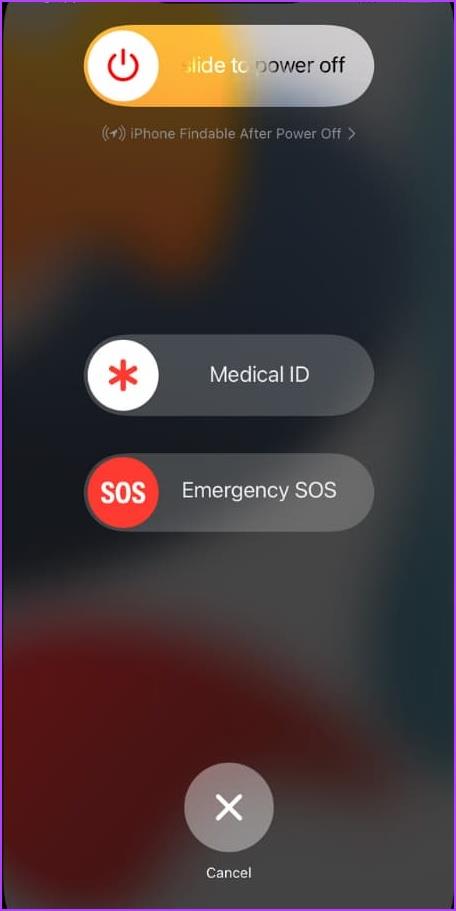
แม้ว่า Disney จะเข้าร่วมงานปาร์ตี้สตรีมมิ่งสาย แต่บริการสตรีมมิ่งของบริษัท (Disney+) ก็ยังเริ่มต้นได้ดี แม้ว่า Disney จะทำงานได้ดีกับแอปแบบเนทีฟ แต่หลายคนก็ประสบปัญหาเมื่อ Disney+ ไม่โหลดบน iPhone และ iPad แม้ว่าจะมีวิธีที่ดีที่สุดในการแก้ไขแอปที่ไม่ทำงานบน iPhoneแต่มีวิธีแก้ไขแอป Disney+

Disney+ เป็นตัวเลือกการสตรีมเพื่อรับชมเนื้อหาล่าสุดทั้งหมดจาก Disney (รวมถึงเรื่องจาก Marvel, Pixar และอีกมากมาย) คุณสามารถเปลี่ยนไปใช้บริการสตรีมมิ่งอื่นเช่น Netflix และ Prime Video ได้ แต่ไม่มีทางเลือกอื่นที่แท้จริงในการสตรีมเนื้อหา Disney ที่คุณชื่นชอบในระหว่างการเดินทาง มาแก้ไขปัญหากันสักครั้ง
นี่เป็นสิ่งแรกที่คุณต้องทำเมื่อแอปที่ติดตั้งทำงานผิดปกติเริ่มทำงานผิดปกติบน iPhone ของคุณ เคล็ดลับมักจะแก้ไขข้อบกพร่องทั่วไปในโทรศัพท์ของคุณ
ขั้นตอนที่ 1:กดปุ่มด้านข้างและปุ่มปรับระดับเสียงปุ่มใดปุ่มหนึ่งพร้อมกันจนกว่าแถบเลื่อนปิดเครื่องจะปรากฏขึ้น
ขั้นตอนที่ 2:ใช้แถบเลื่อนเพื่อปิดโทรศัพท์และรอสักครู่ กดปุ่มเปิดปิดต่อไปจนกระทั่งโลโก้ Apple ปรากฏขึ้น

Disney Plus ต้องการการเชื่อมต่ออินเทอร์เน็ตความเร็วสูงที่เสถียรเพื่อสตรีมรายการโปรดของคุณโดยไม่มีข้อผิดพลาด หากคุณมีปัญหาการเชื่อมต่อเครือข่ายในโทรศัพท์ของคุณ ให้เปิดใช้งาน Airplane จากศูนย์ควบคุม และปิดใช้งานในภายหลัง

หากคุณมีปัญหากับข้อมูลมือถือ ลองรีเซ็ตการตั้งค่าเครือข่ายและเพลิดเพลินไปกับความเร็วอินเทอร์เน็ตที่รวดเร็วเป็นพิเศษ
คุณสามารถสตรีมเนื้อหา Disney+ บนอุปกรณ์สี่เครื่องพร้อมกันได้ คุณสามารถเข้าสู่ระบบได้ 10 อุปกรณ์เมื่อใดก็ได้ หากคุณเกินขีดจำกัด ให้ออกจากระบบจากอุปกรณ์อื่น
ต่างจาก Netflix หรือ Prime Video ตรงที่ไม่มีวิธีตรวจสอบจำนวนอุปกรณ์ที่เข้าสู่ระบบ คุณมีเพียงตัวเลือกในการออกจากระบบจากอุปกรณ์ทั้งหมดได้ด้วยคลิกเดียว
ขั้นตอนที่ 1:เยี่ยมชม Disney Plus บนเว็บและลงชื่อเข้าใช้ด้วยรายละเอียดบัญชีของคุณ
ขั้นตอนที่ 2:คลิกรูปภาพบัญชีของคุณที่ด้านบนและเปิดบัญชี

ขั้นตอนที่ 3:ออกจากระบบอุปกรณ์ทั้งหมดภายใต้เมนูรายละเอียดบัญชี

เข้าสู่ระบบแอพ Disney+ บน iPhone ของคุณและเริ่มสตรีมเนื้อหา
หากการสมัครสมาชิก Disney+ ของคุณหมดอายุ แอปจะไม่โหลดเนื้อหาในบัญชีของคุณ คุณสามารถตรวจสอบและอัปเดตการสมัครของคุณจาก Disney Web นี่คือวิธีการ
ขั้นตอนที่ 1:เปิดเมนูบัญชีบนเว็บ Disney (ตรวจสอบขั้นตอนด้านบน)
ขั้นตอนที่ 2:เลือกแผนปัจจุบันของคุณภายใต้การสมัครสมาชิกเพื่อตรวจสอบรายละเอียดเพิ่มเติม

หากแผนของคุณเกินวันครบกำหนด ให้อัปเดตวิธีการชำระเงินเพื่อซื้อแผนรายเดือนหรือรายปี
ความพร้อมใช้งานของ Disney Plus นั้นจำกัดอยู่ในหลายภูมิภาคเท่านั้น หากคุณเชื่อมต่อกับเครือข่าย VPN บน iPhone หรือ iPad แอปอาจไม่ทำงานตามที่คาดไว้ เมื่อคุณเชื่อมต่อกับเซิร์ฟเวอร์ของภูมิภาคอื่นที่ไม่มี Disney+ ให้บริการ แอปจะไม่โหลดเนื้อหาใดๆ คุณต้องปิดการใช้งาน VPN แล้วลองอีกครั้ง

ตามที่กล่าวไว้ข้างต้น Disney มักเผยแพร่การอัปเดตเพื่อเพิ่มคุณสมบัติใหม่และแก้ไขข้อบกพร่อง ถึงเวลาอัปเดต Disney+ จาก App Store แล้วลองอีกครั้ง
หากเซิร์ฟเวอร์ Disney+ หยุดทำงาน แอปจะไม่ทำงานบน iPhone, iPad หรืออุปกรณ์ใดๆ ของคุณ คุณสามารถไปที่Downdetectorและค้นหา Disney+ หากไฟฟ้าดับพุ่งสูงขึ้นโดยที่ความคิดเห็นของผู้ใช้บ่นเหมือนกัน ให้รอให้ Disney แก้ไขปัญหา
Disney+ ยังทำให้คุณลำบากใจบน iPhone หรือ iPad หรือไม่? ถึงเวลาติดตั้งแอปใหม่และเริ่มต้นใหม่ทั้งหมด
ขั้นตอนที่ 1:กดค้างที่ไอคอนแอป Disney+ แล้วเลือกลบแอป
ขั้นตอนที่ 2:แตะลบแอป ไปที่ App Store เพื่อดาวน์โหลด Disney+

Disney+ อาจแสดงรหัสข้อผิดพลาดบนสมาร์ททีวีหรือ iPhone ของคุณ อย่าลืมเรียนรู้เกี่ยวกับสิ่งเหล่านี้เพื่อดำเนินการตามขั้นตอนที่จำเป็น
รหัสข้อผิดพลาด 24 หรือ 43:บ่งชี้ถึงการเชื่อมต่ออินเทอร์เน็ตที่ไม่ชัดเจนบนโทรศัพท์หรือทีวีของคุณ คุณสามารถรีสตาร์ทเราเตอร์หรือเปลี่ยนไปใช้เครือข่าย Wi-Fi ที่เร็วกว่าเพื่อแก้ไขปัญหาได้
รหัสข้อผิดพลาด 73:เมื่อคุณพยายามเข้าถึง Disney+ จากสถานที่อื่นที่ไม่สามารถใช้งานได้ (ผ่าน VPN) บริการจะแสดงข้อผิดพลาดนี้
รหัสข้อผิดพลาด 83:ข้อผิดพลาดปรากฏขึ้นเมื่อ Disney Plus ตรวจพบอุปกรณ์ที่เข้ากันไม่ได้ คุณสามารถติดตั้งแอปใหม่และลองอีกครั้ง
Disney+ ที่ใช้งานไม่ได้บน iPhone หรือ iPad อาจทำให้คุณเบื่อระหว่างการเดินทางด้วยรถไฟอันยาวนาน ก่อนที่คุณจะเปลี่ยนไปใช้บริการสตรีมมิ่งอื่น ให้ใช้เทคนิคด้านบนเพื่อแก้ไขปัญหา
เรียนรู้วิธีการเข้าถึงซิมการ์ดบน Apple iPad ด้วยบทเรียนนี้.
ในโพสต์นี้เราจะพูดถึงวิธีแก้ปัญหาที่การนำทางแผนที่และฟีเจอร์ GPS ไม่ทำงานอย่างถูกต้องบน Apple iPhone.
Apple Watch ของคุณทำให้แบตเตอรี่หมดเร็วกว่าปกติหรือไม่? อ่านโพสต์เพื่อค้นหาวิธีแก้ไขปัญหาแบตเตอรี่หมดของ Apple Watch
เรียนรู้วิธีลบคำแนะนำแอพ Siri บน Apple iPhone และ iPad ของคุณ
เราแสดงตัวเลือกที่ดีที่สุดสำหรับการเชื่อมต่อ Apple iPad ของคุณกับโปรเจ็กเตอร์ด้วยบทช่วยสอนนี้
ไม่ทราบวิธีการเปิดไฟล์ Zip บน iPhone? คลิกที่นี่เพื่อเรียนรู้วิธีการสร้าง ดูตัวอย่าง และเปิดไฟล์ Zip ได้ในพริบตา
การเรียนรู้วิธีปิด VPN บน iPhone ของคุณเป็นเรื่องสำคัญสำหรับการรักษาความเป็นส่วนตัวและการเชื่อมต่ออินเทอร์เน็ตที่ไม่มีปัญหา
เปิดหรือปิด Data Roaming บน Apple iPhone X หรือ 8 โดยใช้บทช่วยสอนนี้
ขณะที่คุณพิมพ์ข้อความหรือทำงานในเอกสารบน Android, iPhone หรือ iPad คุณอาจพบกรณีที่คุณต้องเพิ่มเครื่องหมายตัวหนอนเป็นอักขระเดี่ยวหรือเครื่องหมายเน้นเสียง。 ปัญหาที่เกิดขึ้นคือ—ตัวหนอนไม่ปรากฏบนคีย์บอร์ดมือถือ。
คำแนะนำที่ชัดเจนในการเปิดหรือปิด <strong>JavaScript</strong> ใน <strong>Safari</strong> บนอุปกรณ์ <strong>iPhone</strong> และ <strong>iPad</strong>







